چگونه در ویندوز ۱۰ به یک شبکه وایفای پنهان وصل شویم؟
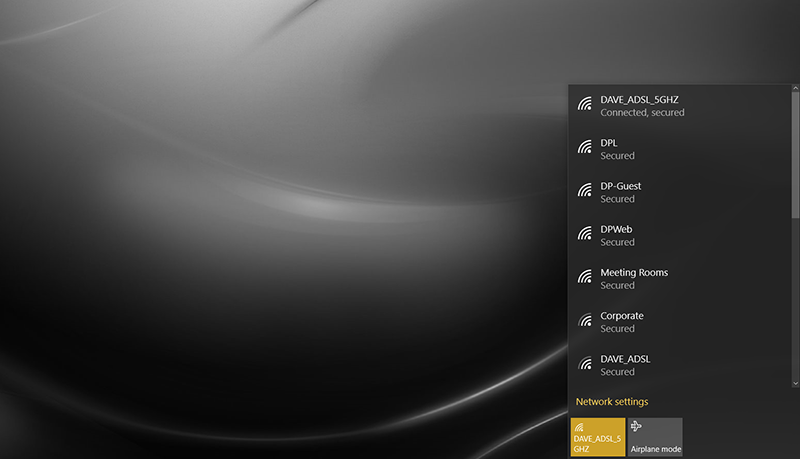
چند وقت پیش، طی یک آموزش گفتیم چگونه میتوانید یک شبکه وایفای را از دید دیگران پنهان کنید تا توسط روترها یا دستگاههای همراه دیده نشود و فقط خودتان بش وصل شوید.
حالا میخواهیم آموزش اتصال به این شبکهها را مرور کنیم. شبکههای وایفای پنهان یا SSID پنهان از دید عموم خارج هستند ولی به این معنی نیست که نمیتوان آنها را پیدا کرد و متصل نشد. اگر شما اطلاعات کافی درباره یک شبکه وایفای پنهان داشته باشید؛ میتوانید به آنها وصل شوید.
در این آموزش به سراغ ۲ روش اتصال به شبکههای وایفای پنهان میرویم.
جمعآوری اطلاعات وایفای پنهان
هنگامی که شما میخواهید به یک شبکه وایفای متصل شوید، نام آن را در فهرست شبکههای وایفای مشاهده خواهید کرد. تنظیمات این شبکه به طور خودکار توسط ویندوز ۱۰ یا دستگاههای همراه روی سیستم اعمال میشوند و شما تنها باید رمزعبور را وارد کنید.
اما در یک شبکه وایفای پنهان، نام شبکه را مشاهده نمیکنید و هیچ اطلاعاتی درباره آن در دسترس نیست. همینطور، رمزعبور و تنظیمات شبکه را هم خودمان به طور دستی به سیستم میدهید. بنابراین؛ گام اول در اتصال به یک شبکه وایفای پنهان، کسب اطلاعات درباره آن است. دقیقا به اطلاعات زیر نیاز داریم:
۱- نام شبکه یا SSID
۲- رمزعبور برای اتصال به شبکه بیسیم
۳- نوع رمزنگاری استفاده شده برای وایفای (WEP یا WPA-PSK یا WPA2-PSK)
اگر یک وایفای از رمزنگاری استفاده نکرده و نیازی به رمزعبور نداشته باشد؛ دانستن تنها نام SSID کافی است.
معمولا اطلاعات بالا فقط توسط سازنده و صاحب شبکه وایفای به دیگران داده میشود. مثلا، یک مدیر IT نیاز به راهاندازی یک شبکه وایفای پنهان دارد و اطلاعات آن را به چند کارمند محدود میدهد تا فقط آنها بتوانند به شبکه متصل شوند.
البته، با هک یک وایفای و استفاده از ابزارهای مختلف میتوان اطلاعات درباره یک وایفای پنهان کسب کرد که اصلا موضوع این آموزش نیست!
روش ۱: استفاده از ویزارد ویندوز ۱۰
وقتی اطلاعات یک شبکه وایفای پنهان را به دست آورید؛ دو روش برای اتصال به آن وجود دارد. در روش اول به طور سادهای از ویزارد ویندوز ۱۰ استفاده میکنیم.
۱- در سمت راست نوار وظیفه و کنار آیکونهای ساعت و بلندگو؛ روی آیفکون شبکه بیسیم که به شکل سیگنالهای رادیویی است؛ کلیک کنید. فهرستی از شبکههای وایفای موجود را خواهید دید. این فهرست را به سمت پایین اسکرول کنید:
۲- در پایین فهرست شبکههای وایفای میتوانید یک شبکه با نام «Hidden Network»را مشاهده کنید که همان شبکه وایفای پنهان شده است. روی آن کلیک کنید و گزینه «Connect automatically» را تیک بزنید. کلید «Connect» را بزنید:
۳- از شما نام شبکه سوال میشود. اینجا نام وایفای یا SSID آن را وارد کنید و Next را بزنید:
۴- از شما رمزعبور وایفای پرسیده میشود. رمزعبور را وارد کنید و Next را بزنید:
۵- چند ثانیهای طول میکشد تا ویندوز ۱۰ بتواند تنظیمات شبکه وایفای را اعمال و به آن متصل شود. اگر اطلاعات شبکه بیسیم را صحیح وارد کرده باشید؛ باید پیغامی شبیه به زیر مشاهده کنید. در این پیغام از شما برای اشتراکگذاری اطلاعات اجازه میگیرد. گزینه Yes را کلیک کنید تا به طور کامل به وایفای پنهان شده وصل شوید:
روش ۲: استفاده از کنترل پنل و ویزارد Set Up a Connection or Network
اگر به هر دلیلی نتوانید از روش اول برای اتصال به یک شبکه وایفای پنهان استفاده کنید (مثلا شبکه Hidden Network را نمیبینید)؛ روش بعدی از طریق کنترل پنل و راهاندازی یک اتصال شبکه به طور دستی است.
۱- وارد «Control Panel» شده و به مسیر Network and Internet -> Network and Sharing Center بروید. از وسط صفحه روی گزینه «Set up a new connection or network» کلیک کنید:
۲- ویزارد Set Up a Connection or Network شروع به اجرا میکند. حالا گزینه «Manually connect to a wireless network» را انتخاب کنید و Next را بزنید:
۳- در صفحه جدید باز شده باید به ترتیب نام شبکه یا SSID وایفای، نوع رمزنگاری شبکه بیسیم، الگوریتم رمزنگاری و رمزعبور را وارد کنید. حتما تیکهای گزینههای «Hide characters» و «Start this connection automatically» را هم بزنید. در آخر Next کنید:
۴- وقتی ویندوز ۱۰ با موفقیت توانست اتصال شبکه وایفای پنهان را بسازد؛ روی کلید Close کلیک کنید. حالا دستگاه شما میتواند به طور خودکار به شبکه وایفای پنهان متصل شود.
نکته: بهتر است در بخش ۳ و صفحه وارد کردن اطلاعات دستی شبکه وایفای در ویزارد Set Up a Connection or Network، تیک گزینه «Connect even if the network is not broadcasting» را نزنید چون از نظر امنیتی میتواند خطراتی را متوجه شما کند.
اگر برای خرید مودم، اینترنت و تجهیزات شبکه سوال داشتید یا نیاز به راهنمایی و کمک دارید؛ کانال تلگرام شبکهچی به آیدی shabakehchi@ را فالو و پرسش خود را برای مدیر کانال بفرستید تا جواب دهیم.



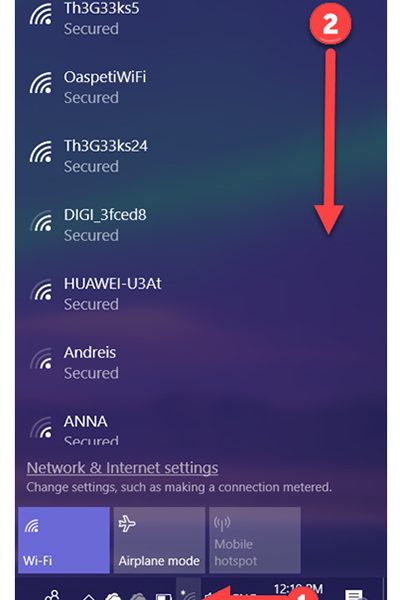
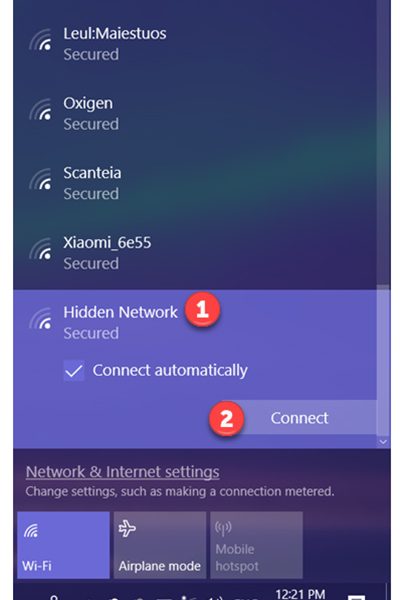
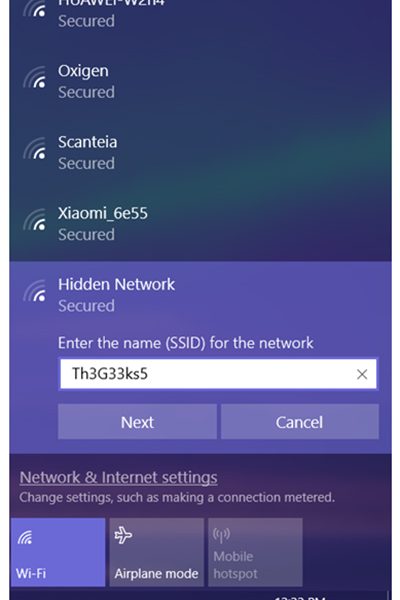
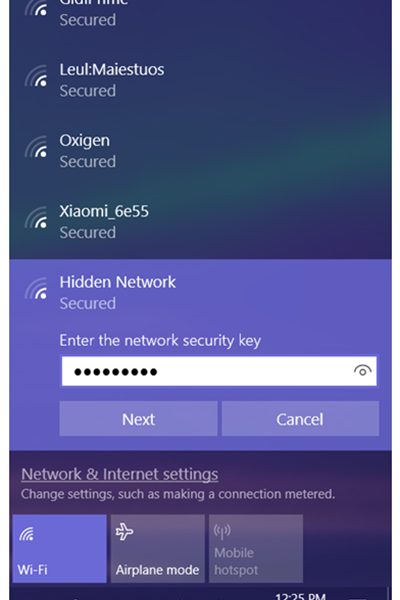
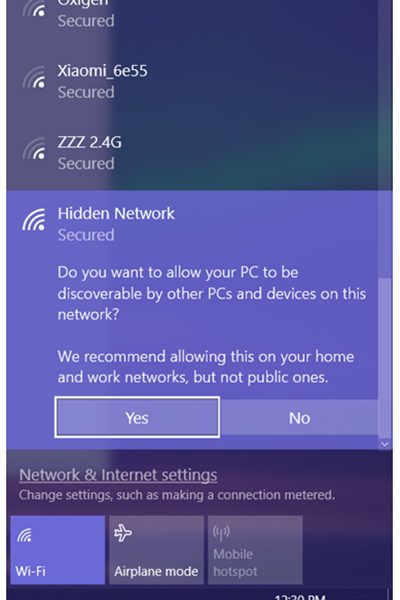
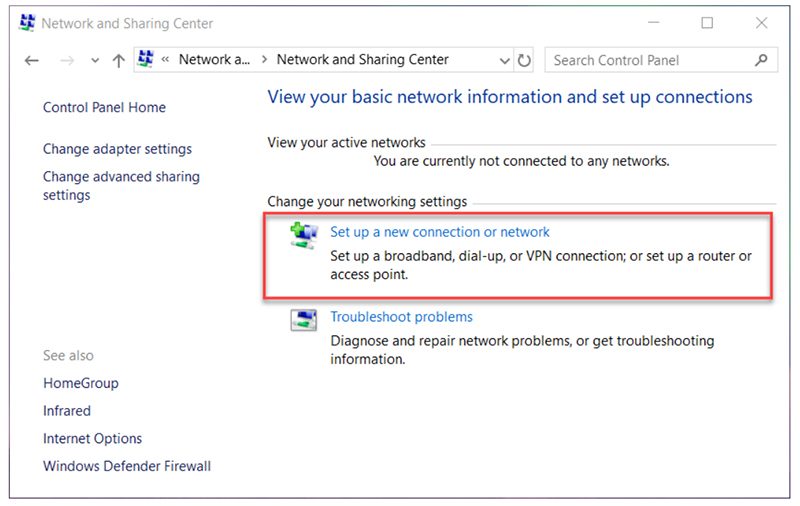
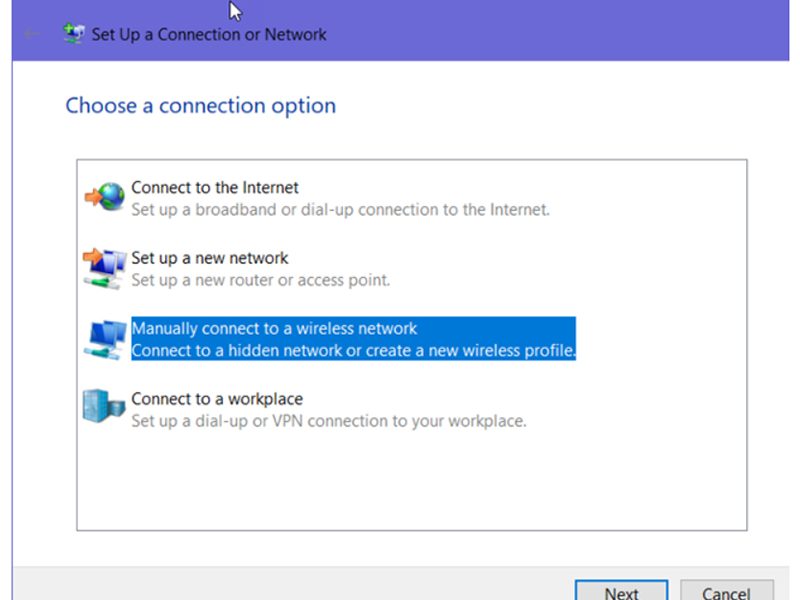
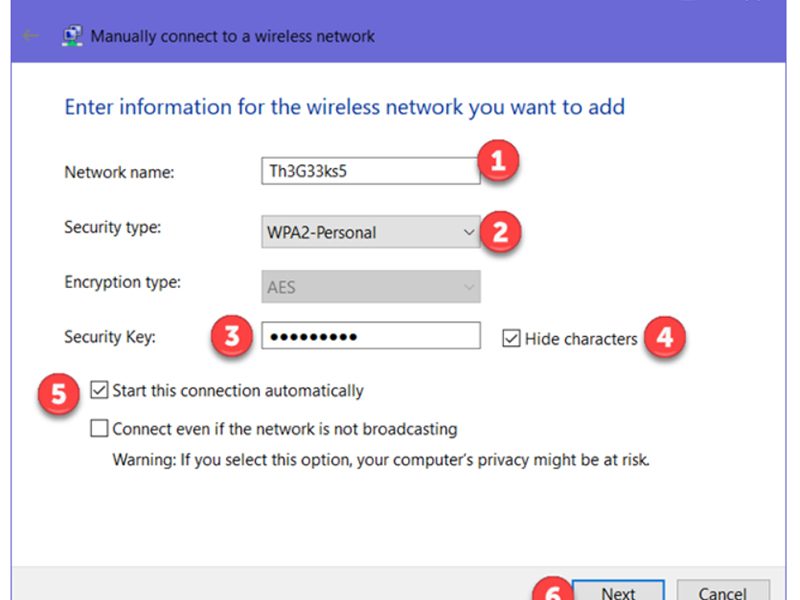

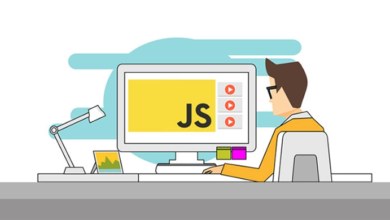



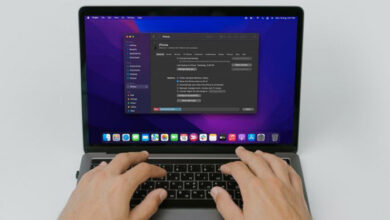

عاااالی بود واقعا ممنون